In questo tutorial imparerai come attivare la modalità sviluppatore Android / Debug USB. Quando impari come farlo, sarà facile disabilitarlo una volta terminato. Tuttavia, ti spiegheremo anche questo. Le opzioni per sviluppatori Android sono disabilitate per impostazione predefinita e dobbiamo attivarle quando vogliamo sviluppare un’applicazione.
Se sei uno sviluppatore Android o hai intenzione di iniziare a programmare per questo sistema operativo, avrai bisogno di un dispositivo Android con Debug USB abilitato. Se desideri testare le tue applicazioni su un nuovo dispositivo, dovrai abilitare la modalità sviluppatore sul tuo nuovo dispositivo. In caso contrario, non sarai in grado di completare il processo.
Potresti essere interessato: cos’è e come eseguire il root di un cellulare Android?
Come attivare la modalità sviluppatore di Android
In generale, la modifica delle opzioni per gli sviluppatori Android non porterà a corrompere il sistema del telefono o qualcosa del genere. Tuttavia, può causare piccoli cambiamenti visivi e il modo in cui interagisci con il tuo dispositivo.
L’idea è quella di facilitare il processo di copia e installazione di applicazioni non approvate. Detto questo, ecco i passaggi da seguire per attivare la modalità sviluppatore Android. Fate attenzione e seguiteli alla lettera:
Passo 1: Vai alla schermata principale di Android.
Passo 2: fai scorrere la barra di notifica verso il basso.
Passaggio 3: premere “Collocamento“.
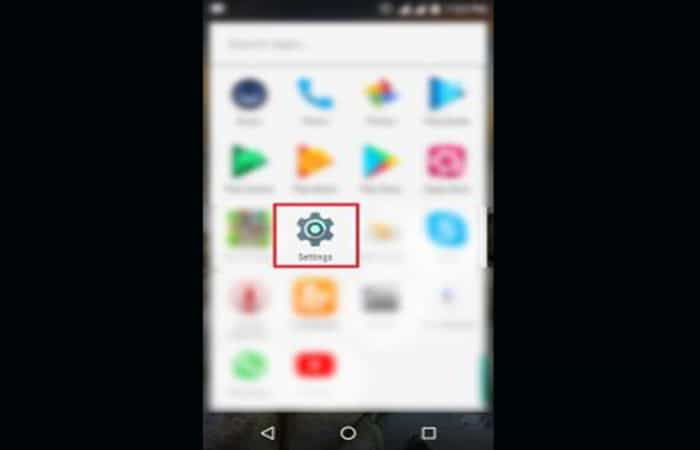
Passaggio 4: clicca su “Informazioni sul dispositivo“.
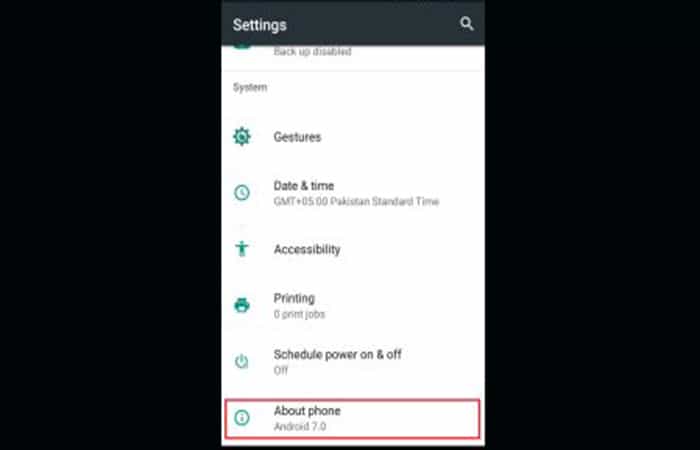
Passaggio 5: tocca il pulsante “Numero di build“circa 7 volte.
Passaggio 6: la modalità sviluppatore ora dovrebbe essere sbloccata e disponibile in Impostazioni> Altro> Opzioni sviluppatore.
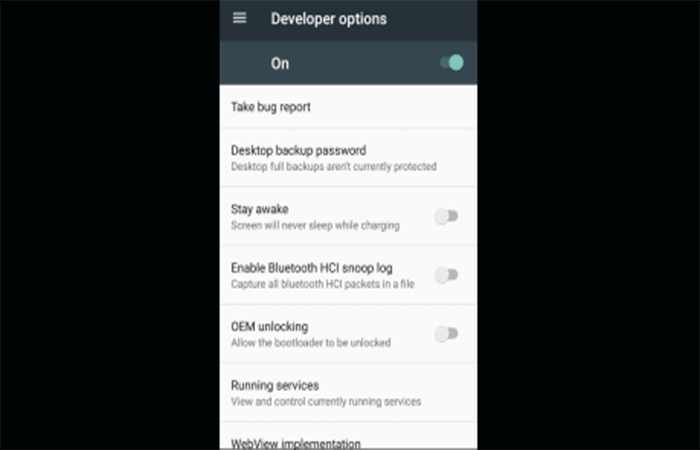
Che cos’è la modalità di debug USB su Android?
Modalità debug USB OPPURE opzioni sviluppatore Android sono destinate testare le app appena create e risolvere i problemi di applicazioni su dispositivi Android reali.
Se desideri eseguire il root di un dispositivo Android o eseguirne il flashing, devi abilitare il debug USB. In breve, con il debug USB abilitato, possiamo copiare file e apk direttamente sul dispositivo Android.
È anche possibile per noi visualizzare i registri dei file e altre informazioni importanti relative alle applicazioni Android su PC. Per testare le applicazioni e leggere i file di registro relativi a qualsiasi applicazione installata sul tuo dispositivo Android, devi avere l’SDK Android installato sul tuo PC.
Potresti voler sapere: 12 fantastici componenti aggiuntivi di Firefox per sviluppatori e designer
È sicuro abilitare le opzioni di debug/sviluppatore USB?
Dipende totalmente da te, se colleghi il dispositivo solo al tuo PC e alla tua stazione di ricarica domestica, non devi preoccuparti se il debug USB è abilitato. Se non colleghi il tuo telefono a stazioni di ricarica pubbliche e altri sistemi, è possibile che qualcuno con accesso alle stazioni di ricarica possa rubare i tuoi dati o infettare il tuo dispositivo con malware.
Tuttavia, puoi sempre disabilitare il debug USB con il minimo sforzo subito dopo aver terminato il debug o il test. Quindi fai attenzione a finire ciò che hai iniziato a fare, quindi disabilita le opzioni dello sviluppatore in modo che i tuoi dati non siano esposti.
Come posso sapere se il debug USB è abilitato?
Vai alle impostazioni del tuo dispositivo, scorri verso il basso. Se tu vedi Opzioni sviluppatore Nel menu, tocca lì e seleziona semplicemente la casella di controllo o fai scorrere l’interruttore sullo stato acceso. Quindi premere il pulsante Accettare nella finestra pop-up se appare, e il gioco è fatto.
Come nascondere le opzioni sviluppatore
Esistono due modi diversi per nascondere nuovamente le opzioni dello sviluppatore, ma entrambi hanno i loro lati negativi. Li spiegheremo in dettaglio di seguito:
Metodo 1
Il modo più semplice per nascondere nuovamente queste opzioni consiste nell’eliminare i dati in cui è memorizzata l’abilitazione dell’opzione. Questo è nei dati dell’app delle impostazioni. Ma questo metodo non funzionerà su tutti i telefoni Android. Ad esempio, sui telefoni Samsung. Si fa così:
- Passo 1: vai a “Collocamento“e toccare”Gestore dell’applicazione“. Scorri verso sinistra per andare alla scheda.”Tutti“.
- Passo 2: nella scheda “Tutti“, cerca l’opzione”Collocamento“Una volta dentro.”Collocamento“, fare clic”Elimina dati“.
Nota: poiché i dati vengono cancellati, non dovresti essere in grado di vedere le opzioni sviluppatore in “Collocamento“.
Metodo 2
Puoi ripristinare le impostazioni di fabbrica del telefono e le opzioni sviluppatore verranno nuovamente nascoste. Questo metodo non è consigliato poiché tutti i tuoi dati verranno eliminati. Dovresti scegliere questa alternativa solo se è fondamentale per te nascondere le opzioni e il metodo sopra non funziona sul tuo telefono.
Prima di ripristinare le impostazioni di fabbrica del telefono, è importante farlo un backup di tutti i tuoi dati importanti così non li perdi. Dopo questo, segui istruzioni di seguito:
- Passo 1: vai a “Collocamento“e premere l’opzione”Backup e ripristino“.
- Passo 2: quando sei lì, premi “Ripristino dati di fabbrica“e ti verrà comunicato che tipo di dati perderai. Qui, clicca”Ripristina dispositivo“e poi dentro”Cancellare tutto“per avviare il processo di ripristino delle impostazioni di fabbrica.
- Passaggio 3: il telefono si riavvierà e il processo avrà inizio. Il ripristino delle impostazioni di fabbrica del dispositivo potrebbe richiedere 5-10 minuti. Una volta ripristinato, dovrai riconfigurare tutto. Ora, non sarai in grado di vedere il “Opzioni sviluppatore” sul “Collocamento”.
Devi imparare: Come installare Android SDK
Congratulazioni! Hai già imparato come attivare la modalità sviluppatore da Android. Speriamo che il tutorial sia stato di tuo gradimento e utilità. Se hai domande o suggerimenti, saremo pronti ad ascoltarti attraverso i commenti. Ricorda che siamo qui per farti piacere e non vogliamo lacune nei contenuti. A più tardi, non vediamo l’ora di una prossima visita.




